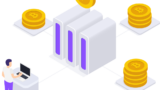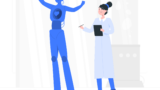- PowerAutomateって何?
- PowerAutomateは難しい?
- PowerAutomateはどんなことができるの?
この記事では、そんな方にPowerAutomateとは何なのか・自動化するまでのステップを詳しく紹介します。

この記事を読むと、PowerAutomateで自動化するまでのステップが分かります。
PowerAutomateとは
Microsoft社が開発したノーコードの自動化ツールです。
パソコンを使った作業はさまざまなものがありますが、データ転記や月報作成など決められた作業を繰り返す「定型作業」は沢山あると思います。
この定型作業は、モチベーションを落とす要因が詰まっています。
- 集中力が落ちるとミスが発生する
- やりがいが無い
- つまらない
PowerAutomateはこのような繰り返し作業を自動化することができます。
- 人為的なミスが無くなる
- 時間のムダが無くなる
- 必要な仕事に集中できる
これは仕事をする全員が望んている事です。
世の中にはさまざまなRPAツールがありますが、PowerAutomateはMicrosoftのツールなのでMicrosoft365と互換性が高いです。
普段仕事で使っているExcelOnlineやSharePointOnlineのデータを直接操作することができるのも大きな特徴になります。
私がチームメンバーと一緒にやっている作業を自動化をしていくと、チームメンバーの定型作業も無くなりました。
定型作業以外にも仕事は沢山あったので、みんなそれぞれの仕事に集中できるようになっています。

自動化するとみんながハッピーになります。
PowerAutomateは難しい?
簡単です!
自動化はプログラミングの必要だと思いがちですが、PowerAutomateはノーコードで作ることができます。
画面からやりたい操作を選択して、設定画面で値を入力したりマウスで選択するだけで自動化ができます。
今まではIT部門が行なっていた自動化(システム開発)は3つの工程がありました。
- サーバを準備
- 動作環境を準備
- プログラミングで開発
それぞれ多大な人やお金がかかっていました。
PowerAutomateの場合は3つの工程すべてが不要なので、個人単位で自動化ができます。
- サーバを準備 ・・無料のクラウドサービス(Microsoftのサーバ上)
- 動作環境を準備 ・・無料のクラウドサービス(Microsoftのサーバ上)
- プログラミングで開発 ・・画面操作で作成
要するにパソコンを使う一人ひとりがシステム開発を行えるようになったという事です。
PowerAutomateの利用料金
基本無料で使用できます。
Premiumコネクタは有料プランのみで使用可能。
PowerAutomateは無料なんです。
でも無料版だとできることが限られるんじゃないの?
そんなことはありません。
PremiumコネクタというのはMicrosoft社以外のサービスと連携する機能です。
なのでMicrosoftのサービスであるExcelやSharePointのデータとの連携でできる事は有料でも無料でも変わりません。
個人やチーム規模であれば無料版で自動化できます。

個人でできる。無料でできる。
PowerAutomateで自動化して困る人はいません。
PowerAutomateの使い方
全ての操作をブラウザで行います。
インストールなどは一切ありません。
※PowerAutomate(デスクトップ版)はインストールが必要です。
Microsoftのアカウントがあれば誰でもブラウザでログインすることで使うことができます。
使っているパソコンがWindows以外でもOKです。
どんなパソコンでどんなブラウザでもMicrosoftのアカウントがあれば使えます。
接続方法はこちらの記事を参考にしてください。
PowerAutomateで自動化できる作業
無料版の場合、Microsoft 365にあるデータであれば何でも自動化の対象になります。
こんな作業はありませんか?
- 複数のExcelからデータを取得して月報を作成
- 問合せメールの内容を問い合わせ一覧へ転記
- 未完了の作業をTeamsで連絡
- シフトをメールで通知
これらはExcel・メール・Teamsを使いますが全て無料版で用意されています。
すぐに自動化できる内容が思いつかない方はこちらの記事を参考にしてください。
自動化した例をまとめています。
PowerAutomateで自動化を成功させる3ステップ
- いろんなアクションを使ってみる
- 作業内容を洗い出してみる
- 作業の全てを自動化しようと思わない
私が自動化をスムーズに成功できるようになって分かったことがこの3つです。
いろんなアクションを使ってみる
はじめに戻りますが、「PowerAutomateで何ができるのか」という点を具体的に理解できないと自動化の1歩は踏み出せません。
本サイトではいくつものフロー作成記事を紹介しています。その中のどれでもいいのでアクションを使ってみてどんな事ができるのか試してみてください。
作業内容を洗い出してみる
漠然と「自動化しよう」と思っても何を自動化しようか浮かんできません。
普段自分が行っている作業を洗い出して、Microsoft365でやっている事があるか1つずつ確認してみましょう。
作業の全てを自動化しようと思わない
Microsoft365を使った作業があったとして、それが全てPowerAutomateで出来ることであればいいですが、それ以外のケースも出てきます。
独自のシステムで処理してから出力されるデータをメールで送る場合、独自システムの操作は自動化できません。
ですがその後のメール送信は自動化ができます。
たった1本メール送るだけ、と思うかもしれませんが1分の作業を10回やれば10分です。
急いでいたら宛先を間違えてミスするかもしれません。帰りの電車に乗り遅れるかもしれません。
「ちりも積もれば山となる」なのでその1分が積み重なると1日分の勤務時間になるかもしれません。
どんな些細な作業でも自動化を進めましょう。
このブログではPowerAutomateでフローを作る方法を紹介しています。
一覧からあなたに合った記事があるか探してみてください。
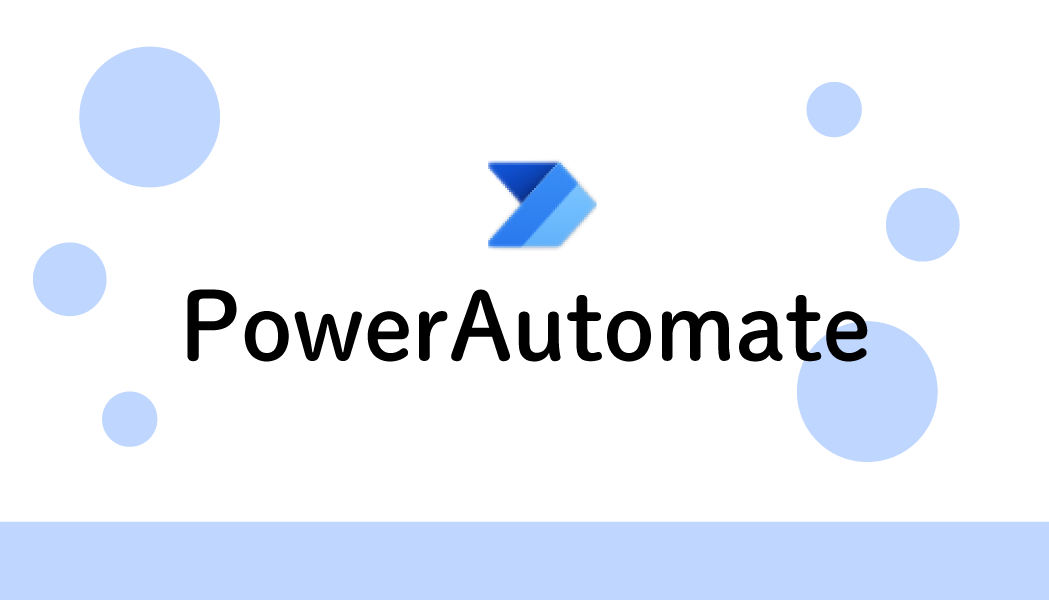
まとめ
PowerAutomateとは何なのか・自動化するまでのステップを詳しく紹介しました。
自動化に興味を持った今がチャンスです。PowerAutomateは簡単です!。1つでいいので何か処理を動かして一緒に自動化をはじめましょう。
PowerAutomateのおすすめ記事
人気ページ
Apply to eachの使い方
アレイのフィルター処理の使い方
日付関数の使い方
エラーを無視する方法
メールの内容をExcelへ転記
メール本文から名前を抽出
>>PowerAutomateの記事一覧を見る<<
お気に入り必須!公式ページ
Microsoft Power Automate
式関数のリファレンス
コネクタのリファレンス
Excel Online (Business)のリファレンス